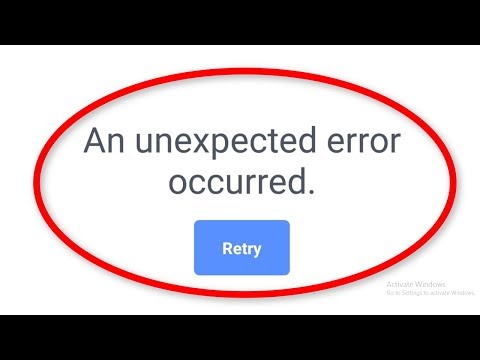
#Huawei # Y9 este un smartphone Android mid-range care a fost disponibil pe piață din octombrie 2018. Acest telefon are un ecran mare IPS LCD de 6,5 inci, cu o rezoluție de 1080 x 2340 pixeli, fiind excelent pentru a fi utilizat pentru vizualizarea diverselor multimedia conţinut. Folosește un sistem dublu de cameră din spate și dublu față, în timp ce sub capotă este un procesor Hisilicon Kirin 710 asociat cu 6 GB RAM. Deși acesta este un dispozitiv performant solid, există cazuri în care pot apărea anumite probleme pe care le vom aborda astăzi. În această ultimă versiune a seriei noastre de depanare, vom aborda problema Huawei Y9 care continuă să se blocheze.
Dacă dețineți un Huawei Y9 sau orice alt dispozitiv Android, nu ezitați să ne contactați folosind acest formular. Vom fi mai mult decât fericiți să vă ajutăm cu orice îngrijorare pe care o aveți cu dispozitivul dvs. Acesta este un serviciu gratuit pe care îl oferim fără șiruri atașate. Cu toate acestea, vă rugăm ca atunci când ne contactați să încercați să fiți cât mai detaliat posibil, astfel încât să puteți face o evaluare exactă și să puteți da soluția corectă.
Cum să remediați problema Huawei Y9 Facebook păstrează problema
Fiind cea mai importantă platformă de socializare din lume astăzi, Facebook poate fi accesat în prezent pe diferite platforme. O modalitate convenabilă de a accesa acest lucru este folosind o aplicație de pe dispozitivul dvs. sau prin browser. Deși aplicația Facebook este destul de fiabilă, există cazuri în care continuă să se blocheze. Unul dintre principalele motive pentru care se întâmplă acest lucru este din cauza unei erori software și pașii pentru a remedia această problemă sunt enumerați mai jos.
Actualizați software-ul telefonului
Primul lucru pe care ar trebui să-l faceți în acest caz este să verificați dacă telefonul dvs. rulează pe cea mai recentă versiune de software. Dacă este disponibilă o actualizare, vă recomand să o descărcați și să o instalați mai întâi. Odată ce telefonul dvs. are cea mai recentă versiune de software instalată, încercați să verificați dacă problema persistă.
Efectuați o resetare soft
Ar trebui să încercați să reîmprospătați software-ul telefonului făcând o resetare soft. Deși acest lucru se face de obicei atunci când dispozitivul nu răspunde, este recomandat și în acest caz, deoarece actualizarea software-ului telefonului va elimina, de obicei, orice date corupte temporare care ar putea cauza problema.
- Apăsați și mențineți apăsată tasta de pornire și reducere a volumului până la 45 de secunde.
- Așteptați ca dispozitivul să repornească.
Verificați dacă problema apare în continuare.
Ștergeți memoria cache și datele aplicației Facebook
După ce ați folosit aplicația Facebook pentru o perioadă destul de lungă, aceasta va acumula câteva date cache, care ajută la accelerarea timpului de acces. Aceste date stocate în cache stocate de aplicația Facebook pot de obicei să fie corupte, ceea ce va face ca aplicația să cadă în mod constant. Pentru a elimina această posibilitate, va trebui să ștergeți memoria cache și datele acestei aplicații, urmând pașii de mai jos.
- Mergi la Setari
- Atingeți Aplicații și notificări
- Atingeți Aplicații
- Atingeți aplicația Facebook
- Apăsați pe Stocare
- Apăsați pe Ștergeți memoria cache
- Atingeți Ștergeți datele
Verificați dacă problema apare în continuare.
Instalați cea mai recentă versiune a aplicației Facebook
Dacă ștergerea memoriei cache și a datelor aplicației nu funcționează, trebuie doar să dezinstalați aplicația de pe telefon, apoi să descărcați cea mai recentă versiune din Google Play Store. Această nouă versiune ar putea rezolva problema pe care o întâmpinați cu dispozitivul dvs. chiar acum.
Pentru a dezinstala aplicația Facebook
- Deschide Play Store
- Accesați secțiunea Aplicațiile și jocurile mele
- Căutați aplicația Facebook și atingeți-o
- Apăsați pe dezinstalare
- Apăsați OK pentru a confirma
Odată ce aplicația a fost dezinstalată, căutați-o din nou în Magazin Play, apoi instalați-o.
Ștergeți partiția cache a telefonului
Uneori, datele stocate în cache stocate în partiția dedicată a telefonului se pot deteriora. Când se întâmplă acest lucru, acest lucru va cauza de obicei anumite probleme la telefon. Pentru a elimina posibilitatea ca acest lucru să cauzeze problema, va trebui să ștergeți partiția cache a telefonului din modul de recuperare.
- Închideți telefonul.
- Apăsați și mențineți apăsat butonul de creștere a volumului împreună cu butonul de alimentare de pe dispozitiv simultan timp de câteva secunde
- Telefonul va intra în modul de recuperare stoc
- Utilizați butoanele de volum pentru a evidenția „ștergeți partiția cache” și utilizați tasta de pornire pentru a o selecta
- Reporniți sistemul după finalizarea procesului
Verificați dacă problema apare în continuare.
Efectuați o resetare din fabrică
În cazul în care pașii de mai sus nu reușesc să remedieze problema Huawei Y9 Facebook continuă să se blocheze, atunci este posibil ca aceasta să fie cauzată de o eroare de sistem. Cel mai bun mod de a rezolva problema acum este să efectuați o resetare din fabrică. Asigurați-vă că copiați datele telefonului înainte de a efectua resetarea.
- Închideți telefonul.
- Apăsați și mențineți apăsat butonul de creștere a volumului împreună cu butonul de alimentare de pe dispozitiv simultan timp de câteva secunde
- Telefonul va intra în modul de recuperare stoc
- Folosiți butoanele de volum pentru a evidenția selectați ștergeți memoria cache / resetați din fabrică și utilizați tasta de pornire pentru a o selecta
- Reporniți sistemul după finalizarea procesului
Configurați telefonul, dar nu instalați încă nicio aplicație, cu excepția aplicației Facebook, apoi verificați dacă problema apare în continuare. Încercați să verificați dacă problema apare în continuare. Dacă da, atunci cea mai bună opțiune este acum să contactați echipa de asistență Facebook pentru asistență suplimentară. De asemenea, puteți încerca să utilizați o altă aplicație care vă permite să accesați contul dvs. Facebook, în afară de aplicația oficială Facebook sau să accesați contul dvs. utilizând browserul telefonului.


